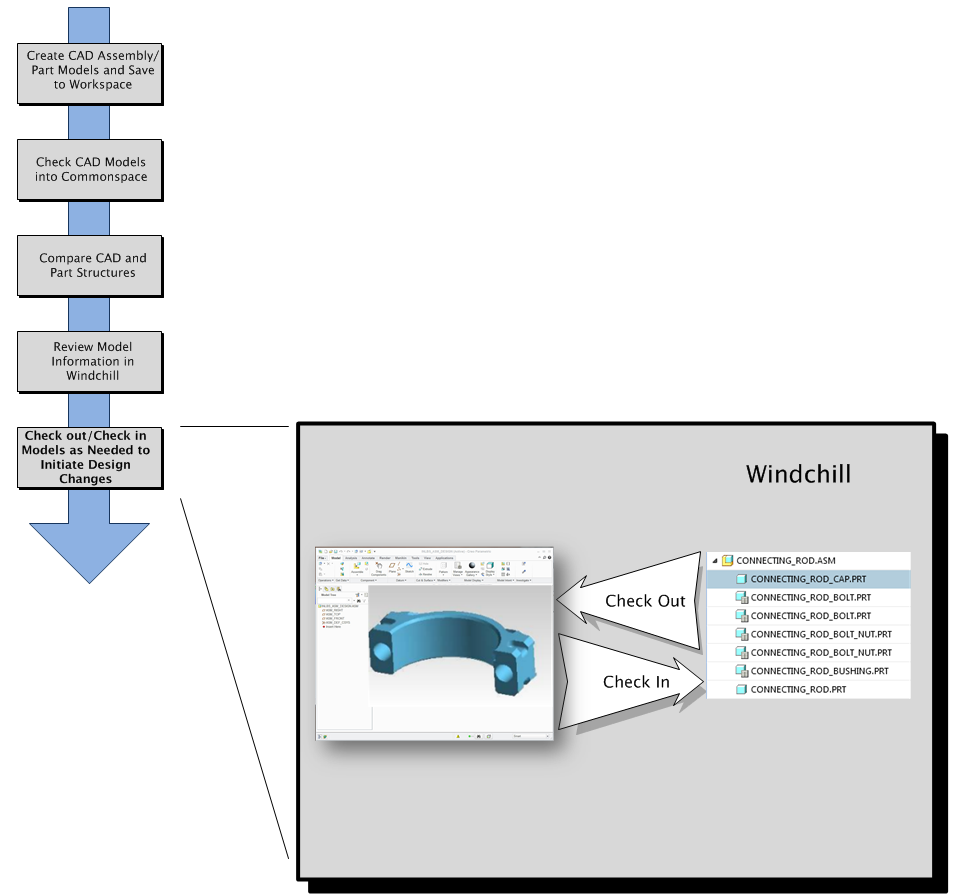範例 CAD 導向方法流程
步驟 1 - 建立 CAD 組件與元件零件模型
您可以建立 CAD 組件和元件零件模型並將其儲存到工作區中,來在您的編寫應用程式中開始 CAD 導向流程。

步驟 2 - 將 CAD 模型入庫到 Windchill 中
您可以在啟用自動關聯選項的情況下,將 CAD 結構入庫到 Windchill 共用區中,以建構組成 Windchill 零件的類似企業產品。當您的 CAD 資料位於通用區中之後,該資料便可供企業中擁有適當存取權限的其他 Windchill 使用者使用
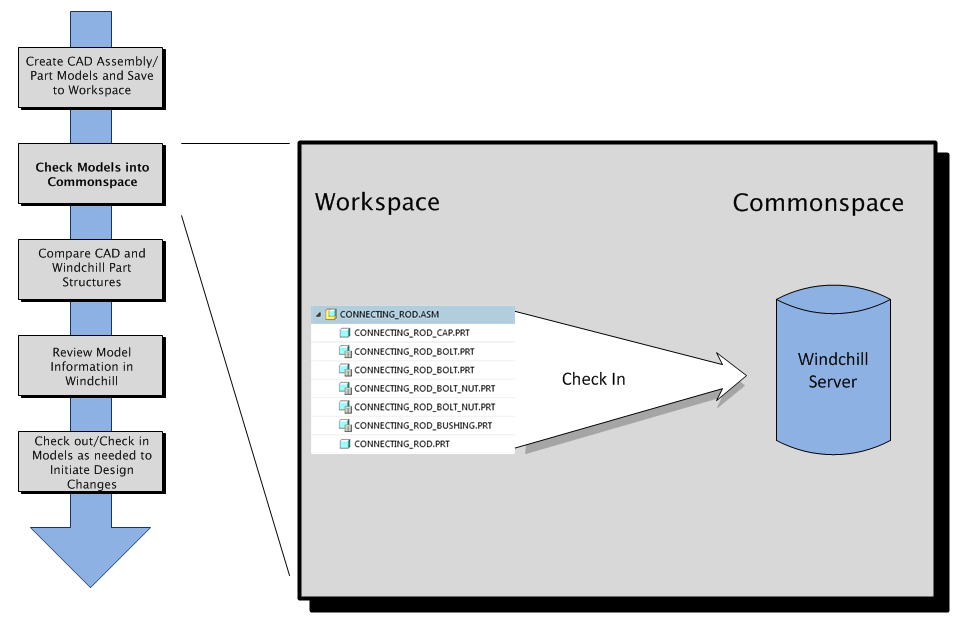
步驟 3 - 比較 CAD 與零件結構
您可以從 Windchill 中比較 CAD 與零件結構以檢查並解決差異。
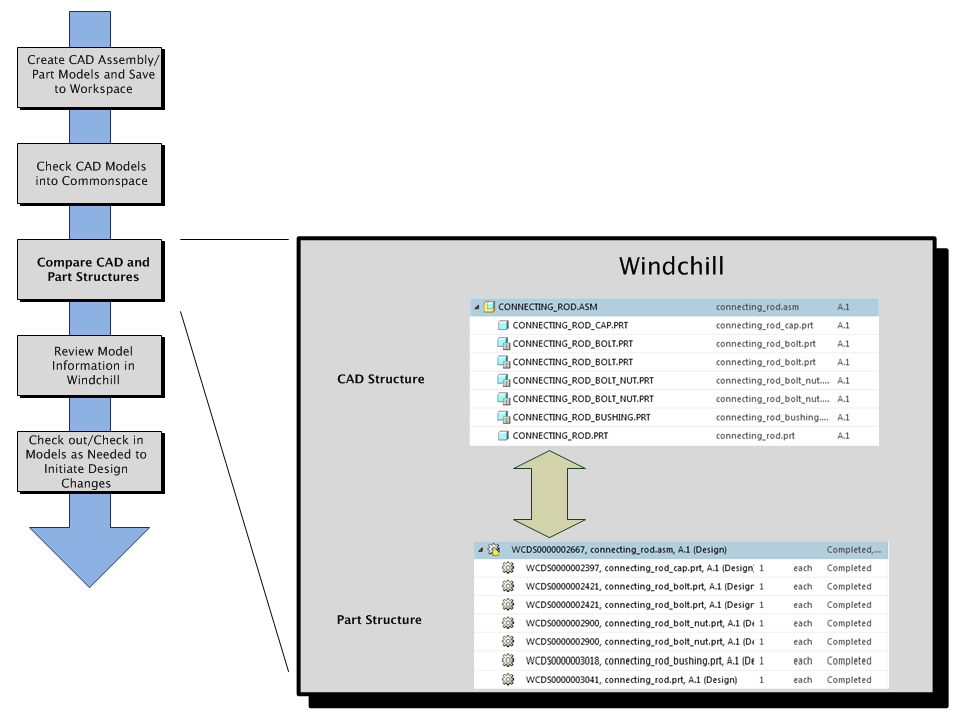
步驟 4 - 在 Windchill 中審核模型資訊
從 Windchill 中,您可以篩選 CAD 結構、使用輕量檢視器預覽結構,以及審核模型資訊。
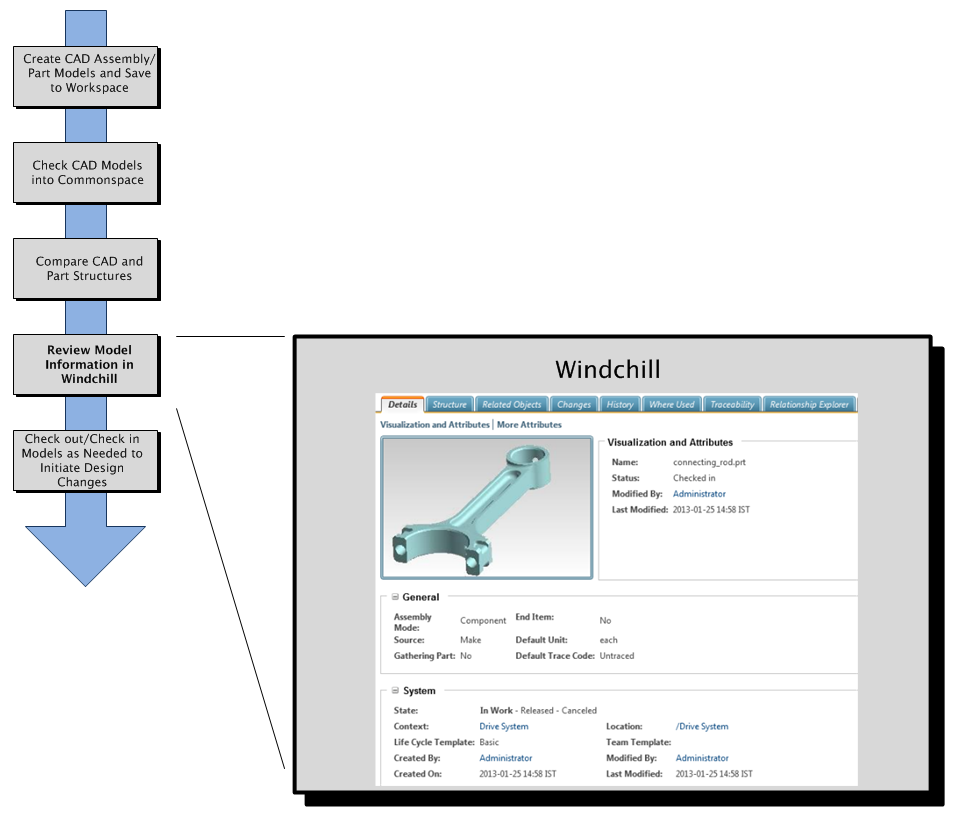
步驟 5 - 根據需要出庫/入庫模型以啟動設計變更
您可以從編寫應用程式或工作區中出庫 Windchill 的模型、在編寫應用程式中開啟這些模型、進行設計變更,然後再將模型入庫回 Windchill 以更新 CAD 文件結構,以及選擇更新 Windchill 產品結構。